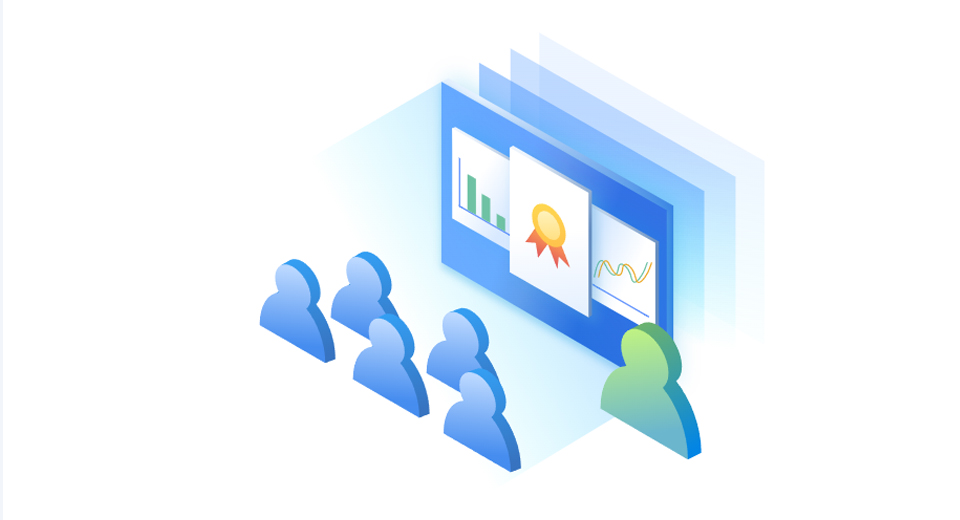
在使用Excel处理大量数据时,去除重复数据是一个常见而重要的任务。重复数据不仅会占用存储空间,还可能导致数据分析结果不准确。本教程将介绍多种去重复数据的方法,帮助你快速清理数据,提高工作效率。
方法一:使用Excel自带的“删除重复项”功能
Excel内置了强大的“删除重复项”功能,可以帮助你快速去除重复数据。
- 选中需要去重的数据范围。
- 在“数据”选项卡中,点击“删除重复项”按钮。
- 在弹出的对话框中,选择要依据哪些列进行去重。你可以选择多个列作为去重的依据。
- 点击“确定”按钮,Excel会自动去除选中范围内的重复数据。
方法二:使用Excel函数去重复数据
除了使用Excel自带的功能,你还可以使用以下函数来去重复数据:
- UNIQUE函数:从指定数据范围中返回去重后的唯一值。
- INDEX函数配合SUMPRODUCT函数:使用数组公式,将重复数据替换为空值。
- IF函数配合COUNTIF函数:根据条件判断,将重复数据标记为真或假。
方法三:使用条件格式化去重复数据
条件格式化是Excel中一个强大的工具,可以根据条件对数据进行格式化。你可以利用条件格式化来快速查找并标记重复数据:
- 选中需要去重的数据范围。
- 在“开始”选项卡中,点击“条件格式化”按钮,选择“突出显示单元格规则”。
- 选择“重复的数值”规则,并选择需要突出显示的样式。
- 点击“确定”按钮,Excel会自动为重复数据添加样式。
方法四:使用高级筛选去重复数据
高级筛选功能可以帮助你按照指定的条件筛选数据,并将筛选结果复制到新的位置。你可以利用高级筛选来去除重复数据:
- 将需要去重的数据范围复制到新的位置。
- 在目标位置,选中复制的数据范围。
- 在“数据”选项卡中,点击“高级”按钮。
- 在弹出的对话框中,选择“复制到其他位置”选项,并设置去重的条件。
- 点击“确定”按钮,Excel会将符合条件的数据复制到新的位置,实现去重的效果。
方法五:使用VBA宏去重复数据
如果你熟悉VBA宏编程,你可以编写一个宏来去除重复数据:
- 按下“Alt + F11”键,打开VBA编辑器。
- 在“插入”菜单中,选择“模块”。
- 在模块中编写VBA宏代码,使用循环和条件判断去除重复数据。
- 按下“F5”键,执行宏代码,实现去重的效果。
使用以上方法,你可以轻松地去除Excel中的重复数据,提高数据处理的效率。选择适合你的方法,根据实际情况进行操作吧!
如果你有其他好的去重复数据的方法或者遇到了问题,欢迎在评论区分享你的想法和解决方案!